De structuur van het live-bedieningsscherm
In dit onderwerp wordt de structuur van het live-bedieningsscherm beschreven.
Wanneer automatische kadrering van PTZ uitgeschakeld is
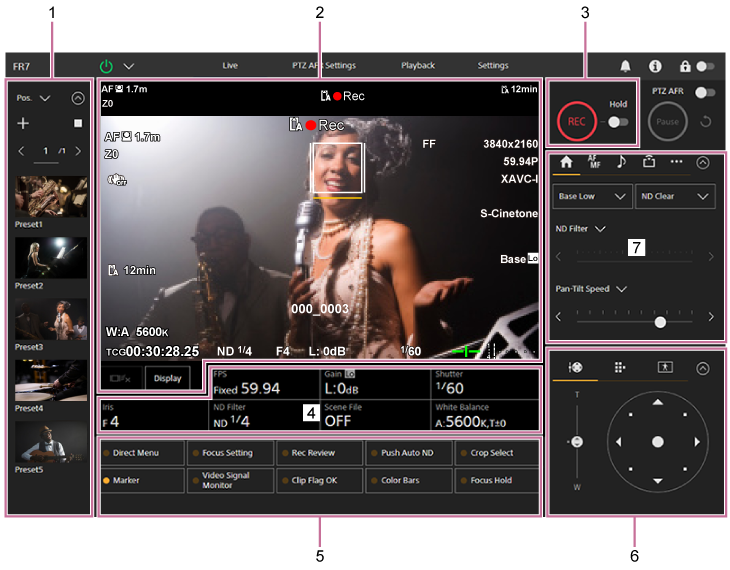
Wanneer automatische kadrering van PTZ ingeschakeld is
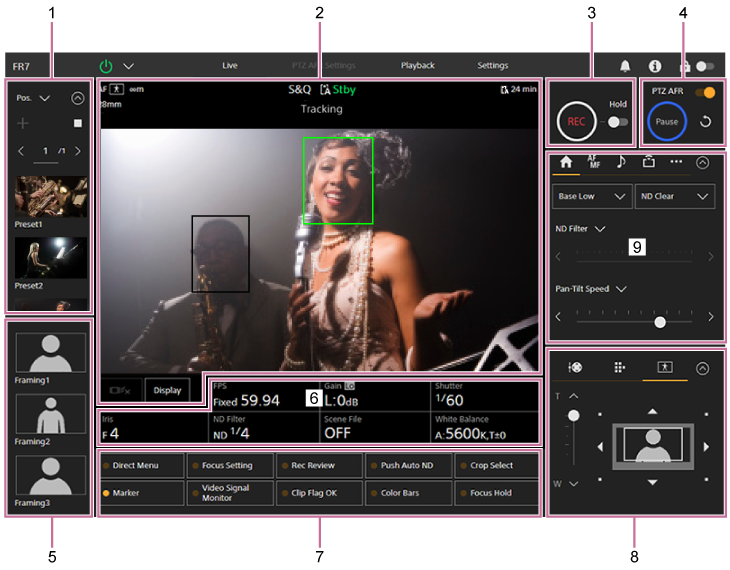
-
Bedieningspaneel voor voorkeuzeposities
Geeft de vastgelegde positie van een voorkeuze aan door middel van een pictogram. Dubbeltik op het pictogram om terug te keren naar de positie die in de voorkeuze is opgeslagen.
- Voor nadere informatie over de voorkeuzepositie raadpleegt u "Zwenken/kantelen, zoompositie en scherpstellingsinstelling opslaan/herstellen met de webapp".
- Voor nadere informatie over PTZ-volg raadpleegt u "Camera-kadreringshandelingen opnemen met de webapp".
-
Camerabeeldpaneel
Geeft het huidige camerabeeld en de status van het apparaat weer.
Dit geeft hetzelfde beeld weer als de HDMI-uitvoer.
De volgende status wordt boven het beeld weergegeven. Een rood of groen kader wordt bovendien rond het beeld weergegeven, afhankelijk van het ontvangen externe tallysignaal.
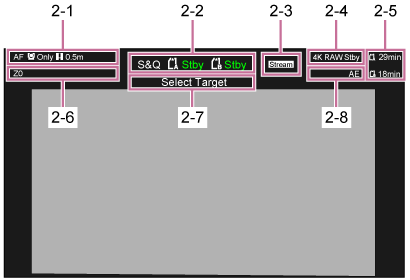
Nr. Weergave Beschrijving 2-1 Indicator scherpstelmodus Zie "De indicator scherpstelmodus" in "Het cameraschermbeeld". 2-2 Opnamemodus, sleuf A/B, Interval Rec opname-intervalindicator Raadpleeg "Opnamemodus, sleuf A/B, Interval Rec opname-intervalindicator" in "Het cameraschermbeeld". 2-3 Indicator stream-status Wordt weergegeven tijdens streamen (alleen wanneer [Stream Setting] is ingesteld op [RTMP] of [SRT-Caller]). 2-4 Statusindicator voor RAW-uitvoer Geeft de uitvoerstatus van het RAW-signaal weer. Voor nadere informatie over RAW raadpleegt u "RAW video opnemen". 2-5 Indicator resterende mediacapaciteit Zie "Indicator resterende mediumcapaciteit" in "Het cameraschermbeeld". 2-6 Indicator zoompositie Zie "Indicator zoompositie" in "Het cameraschermbeeld".
Wanneer een objectiefcontroller (optioneel) is aangesloten, wordt weergegeven. Als er een fout optreedt in de objectiefcontroller (optioneel), wordt
weergegeven. Als er een fout optreedt in de objectiefcontroller (optioneel), wordt  weergegeven.
weergegeven.2-7 Indicator PTZ-volgstatus
Indicator status van de automatische kadrering van PTZWordt weergegeven wanneer PTZ volgen of automatische kadrering van PTZ is ingeschakeld. 2-8 Indicator AE-modus/AE-niveau Zie "Indicator AE-modus/AE-niveau" in "Het cameraschermbeeld". Knop [Display]
Druk op deze knop als u cameragegevens wilt weergeven op het beeld.
Druk nogmaals terwijl de cameragegevens worden weergegeven om de cameragegevens te verbergen.

Naast markeringen worden enkele indicatoren en meldingen weergegeven over automatische scherpstelling, afhankelijk van de status. Deze kunnen niet worden verborgen door op de knop [Display] te drukken.
- Voor nadere informatie over de weergegeven cameragegevens raadpleegt u "Het cameraschermbeeld".
Knop Stop AF-volgen in echttijd
Druk op deze knop om te stoppen met het volgen van een onderwerp.

- Voor nadere informatie raadpleegt u "Een bepaald onderwerp volgen (AF-volgen in echttijd)".
-
Knop Record START/STOP
Druk op deze knop om de opname te starten. Tijdens de opname brandt de knop Record START/STOP rood.
Druk tijdens een opname om de opname te stoppen.
U kunt de schakelaar Hold in de stand Hold zetten om per ongeluk bedienen van de knop Record START/STOP te voorkomen.
-
PTZ AFR-bedieningspaneel
Automatische kadrering van PTZ is ingeschakeld, wanneer de PTZ AFR-schakelaar in de aan-stand staat. Tik op een persoon om in het camerabeeldpaneel te volgen.
U kunt de camera ook instellen om automatisch een persoon te volgen die vooraf op een specifieke positie op het PTZ AFR-instellingenscherm verschijnt. Voor nadere informatie, raadpleeg "Initiële instellingen voor automatische kadrering van PTZ configureren".
Tijdens het volgen licht het gebied rond de [Pause]-knop blauw op.
Een knipperend blauw lampje geeft aan dat een tussenkomst van de gebruiker vereist is. Controleer de melding die in het camerabedieningspaneel wordt weergegeven en onderneem de vereiste actie.
-
Bedieningsscherm voor de compositievoorkeur
Geeft de geregistreerde kadercompositievoorkeuren als pictogrammen weer. Dubbeltik op een pictogram om terug te keren naar de kadrering die in de voorkeuze is opgeslagen.
Wordt weergegeven wanneer automatische kadrering van PTZ is ingeschakeld.
-
Deelvenster Basisconfiguratie van de camera
Hier vindt u instellingen voor basisfuncties die vereist zijn voor opnames op knoppen. Druk op een knop om het bijbehorende instelscherm weer te geven voor de diverse functies in het aanpassingspaneel voor basisconfiguratie van de camera hieronder (5).

6-1 [FPS]
6-2 [ISO/Gain / Exposure Index]
6-3 [Shutter]
6-4 [Iris]
6-5 [ND Filter]
6-6 [Scene File / Base Look/LUT]
6-7 [White Balance]
- Voor nadere informatie raadpleegt u de beschrijvingen van de diverse functies.
Functie Verwijzing FPS "Slow & Quick Motion" ISO/Gain "De basisgevoeligheid instellen", "De versterking automatisch aanpassen" en "De versterking handmatig aanpassen" bij "De versterking aanpassen" Exposure Index "De basisgevoeligheid instellen" en "De verdeling van donkere en lichte gebieden in het opgenomen beeld wijzigen" Shutter "De sluitertijd automatisch aanpassen" en "De versterking handmatig aanpassen" bij "De versterking aanpassen" Iris "Het diafragma automatisch aanpassen" en "Het diafragma handmatig aanpassen" bij "Het diafragma aanpassen" ND Filter "Het ND-filter" bij "Het lichtniveau aanpassen (ND-filter)". Scene File "Overzicht van uiterlijk" en andere onderwerpen bij "Filmen met het gewenste uiterlijk" Base Look/LUT "Filmen met uiterlijkaanpassing in postproductie" White Balance "Scherm bij witbalansaanpassing" -
Aanpasbare knoppen / aanpassingspaneel voor basisconfiguratie van de camera
Geeft toewijsbare knoppen weer tijdens normaal gebruik. Druk op de knoppen van het basisconfiguratiepaneel (onderdeel 6) van de camera om de bijbehorende instellingen weer te geven. Druk op de knop [X] of druk nogmaals op de knop Camera-instellingspaneel om terug te gaan naar de weergave van de toewijsbare knoppen.
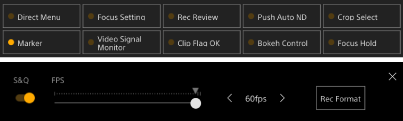
- Voor nadere informatie over toewijsbare knoppen raadpleegt u "Toewijsbare knoppen".
- Voor nadere informatie over het aanpassingspaneel voor basisconfiguratie van de camera raadpleegt u de beschrijvingen van de diverse functies.
-
Kadrering-bedieningspaneel / GUI-bedieningspaneel / AFR-compositie-aanpassingspaneel
Schakelt tussen het kadrerings-bedieningspaneel en het GUI-bedieningspaneel met de tabbladen bovenaan.
U kunt op de knop
 (Sluiten) rechtsboven in het scherm drukken om het bedieningspaneel te verbergen en onbedoelde bediening te voorkomen. Als het bedieningspaneel niet wordt weergegeven, druk dan op de knop
(Sluiten) rechtsboven in het scherm drukken om het bedieningspaneel te verbergen en onbedoelde bediening te voorkomen. Als het bedieningspaneel niet wordt weergegeven, druk dan op de knop  (Openen) om het weer te geven.
(Openen) om het weer te geven.Gebruik het kadrerings-bedieningspaneel om het kader aan te passen. Druk op het tabblad
 (Zwenken-kantelen-zoomen) om het kadrerings-bedieningspaneel weer te geven.
(Zwenken-kantelen-zoomen) om het kadrerings-bedieningspaneel weer te geven.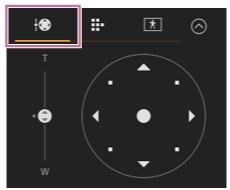
- Voor nadere informatie over het gebruik raadpleegt u "De kadrering aanpassen".
Hint
- Het joystickdeel van het kadrering-bedieningspaneel wordt weergegeven zoals hieronder wanneer zwenken/kantelen is uitgeschakeld, wanneer zwenken/kantelen moet worden geïnitialiseerd of wanneer er een fout optreedt in de objectiefcontroller.
- Wanneer zwenken/kantelen is vergrendeld met de zwenk-/kantelvergrendeling
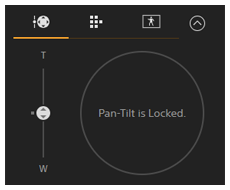
- Wanneer zwenken/kantelen niet is geïnitialiseerd
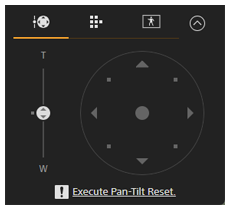
- Wanneer zwenken/kantelen moet worden teruggesteld
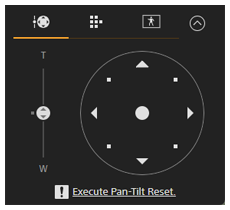
- Wanneer een fout optreedt in de objectiefcontroller
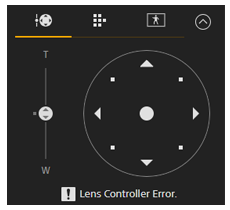
- Wanneer zwenken/kantelen is uitgeschakeld

- Wanneer zwenken/kantelen is vergrendeld met de zwenk-/kantelvergrendeling
- Wanneer het gebruik van zwenken/kantelen niet is geïnitialiseerd of moet worden teruggesteld, kunt u snel naar de knop
 (Zwenken/kantelen terugstellen) gaan in het camerabedieningspaneel door op de melding te drukken die onder de joystick wordt weergegeven.
(Zwenken/kantelen terugstellen) gaan in het camerabedieningspaneel door op de melding te drukken die onder de joystick wordt weergegeven.
Gebruik het GUI-bedieningspaneel om het cameramenu, het afspelen van clips en andere functies te bedienen. Druk op het tabblad
 (GUI camcorder) om het GUI-bedieningsblok weer te geven.
(GUI camcorder) om het GUI-bedieningsblok weer te geven.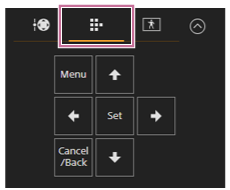
- Voor nadere informatie over de bediening raadpleegt u "Het cameramenu gebruiken" en "Opgenomen clips afspelen".
Gebruik het AFR-compositie-aanpassingspaneel om de compositie voor de automatische kadrering van PTZ aan te passen. Druk op het tabblad
 (AFR-compositie-aanpassing) om het AFR-compositie-aanpassingspaneel weer te geven.
(AFR-compositie-aanpassing) om het AFR-compositie-aanpassingspaneel weer te geven.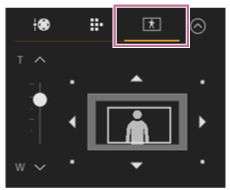
Hint
- Het paneelgedeelte van de compositieaanpassing van het AFR-compositie wordt weergegeven zoals hieronder wanneer zwenken/kantelen is uitgeschakeld, wanneer zwenken/kantelen moet worden geïnitialiseerd of wanneer er een fout optreedt in de objectiefcontroller.
- Wanneer zwenken/kantelen is vergrendeld met de zwenk-/kantelvergrendeling
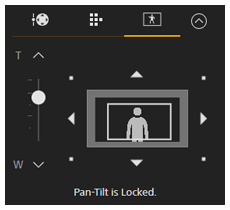
- Wanneer zwenken/kantelen moet worden geïnitialiseerd
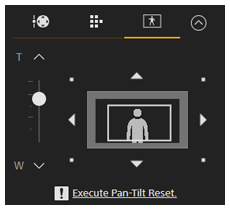
- Wanneer een fout optreedt in de objectiefcontroller
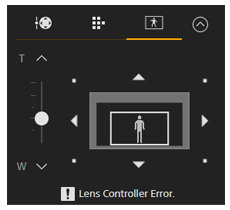
- Wanneer zwenken/kantelen is vergrendeld met de zwenk-/kantelvergrendeling
Voor bediening, raadpleeg "De onderwerpen voor automatisch volgen (modus volgen handmatig starten) opgeven".
-
Camera-bedieningspaneel
Gebruik dit om functies te configureren die vereist zijn voor het bedienen van de camera.
Schakel tussen de vensters die u wilt weergeven met de tabbladen bovenaan.
U kunt op de knop
 (Sluiten) rechtsboven in het scherm drukken om het bedieningspaneel te verbergen en onbedoelde bediening te voorkomen. Als het bedieningspaneel niet wordt weergegeven, druk dan op de knop
(Sluiten) rechtsboven in het scherm drukken om het bedieningspaneel te verbergen en onbedoelde bediening te voorkomen. Als het bedieningspaneel niet wordt weergegeven, druk dan op de knop  (Openen) om het weer te geven.
(Openen) om het weer te geven.
- Voor nadere informatie raadpleegt u de beschrijvingen van de diverse functies.
Tabblad
 (Main)
(Main)
Geeft de instellingen weer voor vaak gebruikte functies.
De functies van de bovenste en onderste schuifbalk kunnen worden aangepast door op de knop [▼] te drukken en te kiezen uit de lijst die wordt weergegeven. De volgende functies kunnen worden geselecteerd.
- ND Filter
- Iris
- ISO*
- Gain*
- Exposure Index*
- AE Level
- Zoom Speed
- Pan-Tilt Speed
* Wordt weergegeven afhankelijk van de menu-instellingen.

Tabblad
 (Focus)
(Focus)
Geeft de instellingen weer rond scherpstelling.
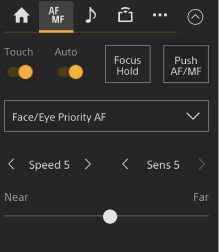
Tabblad
 (Audio)
(Audio)
Geeft de instellingen weer rond audio.
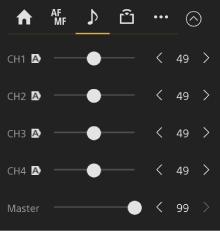
Tabblad
 (Stream)
(Stream)
Geeft de instellingen weer rond streaming.
De weergegeven onderdelen hangen af van de ingestelde indeling voor streamen.
Wanneer dit is ingesteld op [RTMP] of [SRT-Caller], kunt u het streamen starten en stoppen op dit scherm.
- Voor nadere informatie raadpleegt u "Over streamen" en andere onderwerpen bij "Streamen configureren".
- Wanneer er een verbindingsfout optreedt, wordt een foutmelding weergegeven. Voor nadere informatie over de foutmelding raadpleegt u "Fout-/waarschuwingsmeldingen".
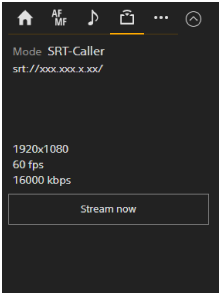
Tabblad
 (Others)
(Others)
Geeft de instellingen weer rond andere functies.
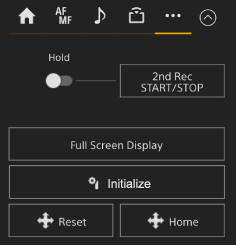
Wanneer u op [Full Screen Display] drukt, verschijnt een nieuw tabblad in de webbrowser. Het beeld van het camerabeeldpaneel wordt weergegeven op volledig scherm.
Alleen het beeld wordt weergegeven; AF door aanraken en andere functies zijn niet beschikbaar.Opmerking
- Het live-bedieningsscherm op het oorspronkelijke tabblad blijft functioneren. Wanneer u dit tabblad niet nodig hebt voor bediening, kunt u het beste dit tabblad sluiten om het aantal gelijktijdige verbindingen te verminderen.
Druk op de knop
 (Objectiefcontroller initialiseren) om de objectiefcontroller (derden-optie) te initialiseren. Deze knop is alleen ingeschakeld als [Technical] > [Lens Controller] > [Zoom] > [Setting] is ingesteld op [On] in het webmenu.
(Objectiefcontroller initialiseren) om de objectiefcontroller (derden-optie) te initialiseren. Deze knop is alleen ingeschakeld als [Technical] > [Lens Controller] > [Zoom] > [Setting] is ingesteld op [On] in het webmenu.